विंडोज, मैक, आईफोन और एंड्रॉइड पर माइक्रोसॉफ्ट टीम कैश कैसे साफ़ करें
अनेक वस्तुओं का संग्रह / / April 04, 2023
किसी एप्लिकेशन से जंक फ़ाइलें और कैश साफ़ करने से बहुत सारे बग और समस्याएँ ठीक हो जाती हैं। यह विशेष रूप से उपयोगी होता है जब हम ऐप्स के साथ समस्याओं का सामना करते हैं। और यह कोई रहस्य नहीं है Microsoft टीम अक्सर प्रभावित होती है कीड़े द्वारा, जैसे पहलुओं में ऑडियो काम करना बंद कर देता है, वगैरह। इनसे छुटकारा पाने का एक तरीका जंक फाइल्स को क्लियर करना है। यहां Microsoft टीम कैश को साफ़ करने का तरीका बताया गया है।

जबकि आप एंड्रॉइड डिवाइस पर ऐप कैश को साफ़ करने से परिचित हो सकते हैं, इसे विंडोज और मैक पर साफ़ करना उतना सीधा नहीं है, और हम आपको आसानी से समझा देंगे। बेशक, ऐप कैश को सीधे iPhone पर साफ़ करना संभव नहीं है, लेकिन सौभाग्य से, हमारे पास इसके लिए एक समाधान है!
हम आपके सवालों के जवाब भी देंगे कि टीम्स से जंक फाइल्स को क्लियर करने से ऐप की कार्यक्षमता कैसे प्रभावित हो सकती है। चलो शुरू करें।
Microsoft Teams पर Cache Clear क्यों करें
जब भी आप अपने डिवाइस पर कोई एप्लिकेशन खोलते हैं, तो यह बहुत सारे तत्वों पर निर्भर होता है जिन्हें इंटरनेट से डाउनलोड करना होता है। उदाहरण के लिए, आपके पुराने चैट संदेश, आपके खाते का विवरण, उन खातों का विवरण जिनसे आप जुड़े हुए हैं, आदि। इन्हें आपको प्रदर्शित करने के लिए ऑनलाइन सर्वर से डाउनलोड करना होगा।
हालांकि, हर बार जब आप ऐप खोलते हैं तो इन तत्वों को डाउनलोड करने के लिए ऐप के लिए यह काफी अक्षम नहीं है? खाता जानकारी जैसे कुछ विवरण तब तक नहीं बदलते जब तक आप इसे मैन्युअल रूप से संशोधित नहीं करते। तो, क्या यह बेहतर नहीं है कि ऐप इसे हर बार डाउनलोड करने के बजाय स्थानीय रूप से स्टोर करे? वास्तव में, और कैश्ड डेटा का यही अर्थ है।

कैश डेटा स्थानीय रूप से संग्रहीत डेटा है जो एप्लिकेशन को हर बार संग्रहीत डेटा को डाउनलोड करने से रोकता है एक बार क्योंकि इसे ऑनलाइन के बजाय स्थानीय भंडारण से निकालना अधिक कुशल है डेटाबेस।
हालाँकि, बहुत अधिक कैश डेटा समय के साथ जमा हो सकता है और समस्याएँ पैदा कर सकता है। उदाहरण के लिए, कैश से कुछ अनावश्यक और पुरानी फ़ाइलें अद्यतन जानकारी में हस्तक्षेप कर सकती हैं और ऐप की कार्यक्षमता को प्रभावित करने वाले बग को निष्पादित कर सकती हैं। इसलिए, कैश को नियमित रूप से साफ़ करने की अनुशंसा की जाती है।
Microsoft टीमों पर कैश कैसे साफ़ करें
यहां बताया गया है कि आप Windows, Mac, iPhone और Android पर Microsoft टीम कैश कैसे साफ़ कर सकते हैं। हमने निम्न अनुभागों में चरण-दर-चरण प्रक्रिया की रूपरेखा दी है।
1. विंडोज़ पर टीम कैश साफ़ करें
स्टेप 1: सबसे पहले, यदि आपके पास Microsoft Teams चल रही है तो आपको इससे बाहर निकलना होगा। टास्कबार में टीमों पर राइट-क्लिक करें और 'सभी विंडोज़ बंद करें' पर क्लिक करें।
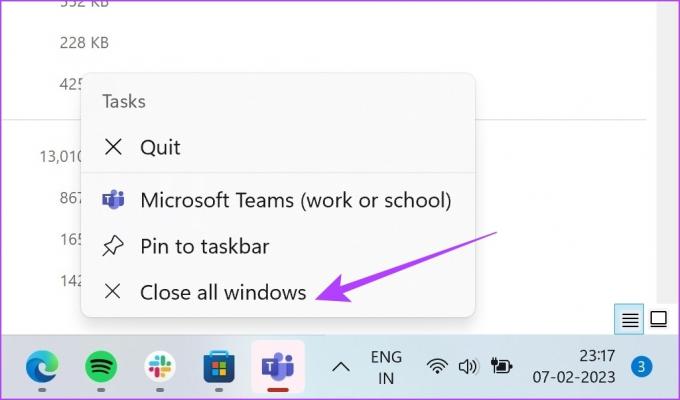
चरण दो: टास्कबार के दाईं ओर ऊपर की ओर वाले तीर पर क्लिक करें और Microsoft टीम आइकन पर राइट-क्लिक करें।

चरण 3: क्विट पर क्लिक करें।

चरण 4: अब, स्टार्ट मेन्यू से रन खोलें। आप सर्च बार का उपयोग करके इसे खोज सकते हैं।

चरण 5: निम्नलिखित कोड पेस्ट करें और ठीक क्लिक करें।
%appdata%\Microsoft\Teams

चरण 6: Microsoft Teams का ऐप डेटा फोल्डर खुल जाएगा। फ़ोल्डर कैश, कोड कैश और GPUCache का चयन करें।
चरण 7: डिलीट आइकन पर राइट-क्लिक करें और हिट करें।

इस प्रकार आप Windows से Microsoft Teams कैश को साफ़ करते हैं। आइए देखें कि हम इसे मैक पर कैसे कर सकते हैं।
2. Mac पर टीम कैश साफ़ करें
स्टेप 1: डॉक और ओपन फाइंडर से माइक्रोसॉफ्ट टीम से बाहर निकलें।

चरण दो: एप्लिकेशन पर क्लिक करें।

चरण 3: नीचे स्क्रॉल करें और यूटिलिटीज पर क्लिक करें।
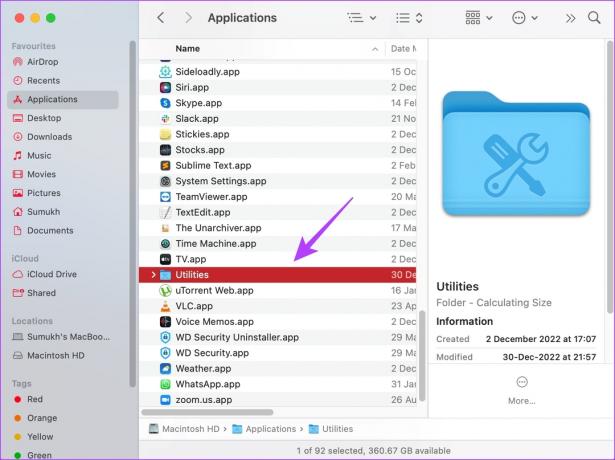
चरण 4: Terminal.app पर क्लिक करें।

चरण 5: निम्नलिखित कोड को टर्मिनल विंडो पर पेस्ट करें और रिटर्न की को हिट करें।
rm -r ~/लाइब्रेरी/एप्लीकेशन\ सपोर्ट/माइक्रोसॉफ्ट/टीम्स
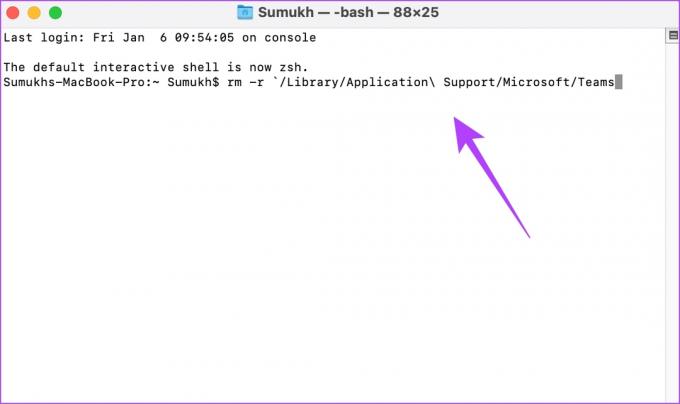
MacOS पर Microsoft टीम कैश को कैसे साफ़ करें। आइए देखें कि iPhone पर ऐसा कैसे करें।
3. IPhone पर टीम कैश साफ़ करें
दुर्भाग्य से, iPhone पर ऐप कैश साफ़ करना एक सीधी प्रक्रिया नहीं है क्योंकि Apple हमें ऐसा करने का विकल्प नहीं देता है। हालाँकि, इसके लिए एक उपाय है। नीचे दिए गए चरणों का पालन करें।
स्टेप 1: सेटिंग ऐप खोलें।
चरण दो: जनरल पर टैप करें।


चरण 3: IPhone स्टोरेज पर टैप करें।
चरण 4: नीचे स्क्रॉल करें और Teams पर टैप करें.


चरण 5: आपको ऐप को डिलीट करने का विकल्प मिलेगा। ऐप को हटाने से एप्लिकेशन के साथ-साथ सभी कैश भी हट जाते हैं लेकिन ऐप डाउनलोड करने के बाद आपको एक बार फिर से लॉग इन करना होगा। इसलिए, सुनिश्चित करें कि आपको अपना लॉगिन विवरण याद है।
चरण 6: Microsoft टीम को पुनर्स्थापित करें।
IPhone पर Microsoft टीम डाउनलोड करें


आइए देखें कि अपने Android डिवाइस पर टीम कैश कैसे साफ़ करें।
4. Android पर टीम कैश साफ़ करें
स्टेप 1: सेटिंग ऐप खोलें।
चरण दो: एप्लिकेशन पैनल पर टैप करें। हमारे मामले में, यह 'ऐप्स और सूचनाएं' कहता है।
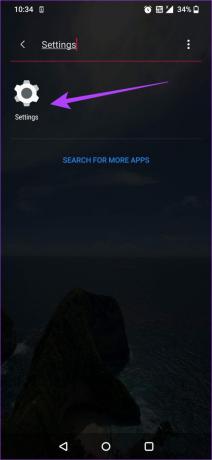
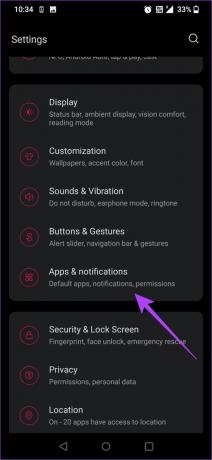
चरण 3: टीमें आमतौर पर आपकी कार्य प्रोफ़ाइल में इंस्टॉल की जाएंगी, इसलिए कार्य पैनल चुनें.
चरण 4: टीमों का चयन करें।
चरण 5: 'संग्रहण और कैश' पर टैप करें।
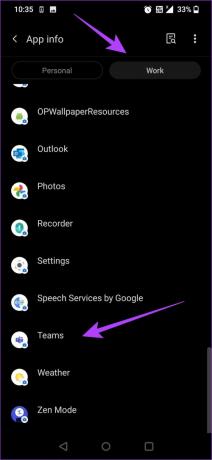
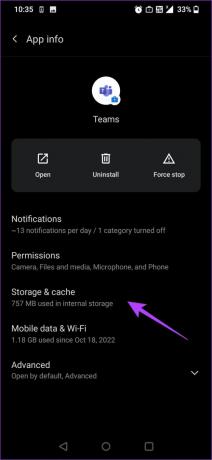
चरण 6: कैश साफ़ करें पर टैप करें। यह Microsoft Teams से सभी जंक फ़ाइलें हटा देगा।
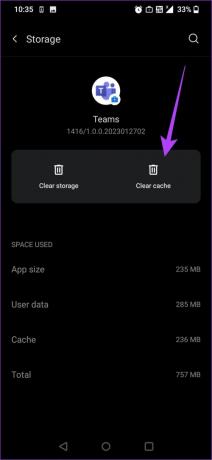
आप वहां जाते हैं, इस तरह आप अपने सभी उपकरणों पर Microsoft टीम से कैशे साफ़ कर सकते हैं। यदि आपके कोई और प्रश्न हैं, तो आप नीचे हमारे अक्सर पूछे जाने वाले प्रश्न अनुभाग पर एक नज़र डाल सकते हैं।
पूछे जाने वाले प्रश्न Microsoft टीम कैश को हटाना नहीं
नहीं, यह जंक फ़ाइलों के अलावा Microsoft टीम से कुछ भी नहीं हटाएगा जिसकी किसी भी परिस्थिति में आवश्यकता नहीं है। इसका अर्थ है कि आपका चैट इतिहास और संदेश वैसे ही रहेंगे जैसे वे हैं।
ऐप से सभी डेटा साफ़ करने से आप साइन आउट हो जाएंगे और ऐप पर नए सिरे से शुरुआत कर पाएंगे। जबकि कैशे क्लियर करने से केवल नॉन-फंक्शनल जंक फाइल्स ही हटेंगी।
अपना संग्रहण जंक-मुक्त रखें
हम आशा करते हैं कि इस लेख से आपको अपने सभी उपकरणों से Microsoft Teams कैश साफ़ करने में मदद मिली होगी। यह न केवल जंक फ़ाइलों को हटाने और बग्स से छुटकारा पाने में आपकी मदद करता है, बल्कि यह आपके डिवाइस पर कुछ संग्रहण स्थान खाली करने में भी आपकी मदद कर सकता है! आप इन सर्वोत्तम तरीकों को भी देखना चाह सकते हैं Windows पर Teams के उच्च CPU उपयोग को ठीक करें.
अंतिम बार 28 मार्च, 2023 को अपडेट किया गया
उपरोक्त लेख में सहबद्ध लिंक हो सकते हैं जो गाइडिंग टेक का समर्थन करने में सहायता करते हैं। हालाँकि, यह हमारी संपादकीय अखंडता को प्रभावित नहीं करता है। सामग्री निष्पक्ष और प्रामाणिक बनी हुई है।
क्या तुम्हें पता था
IPhone 5s सबसे लोकप्रिय Apple फोन में से एक है, जिसकी 2013 से 70 मिलियन से अधिक इकाइयाँ बिक चुकी हैं।
द्वारा लिखित
सुप्रीत कौंडिन्या
सुप्रीत पूरी तरह से तकनीक के दीवाने हैं, और उन्होंने बचपन से ही इसके साथ मस्ती की है। फ़िलहाल वह वही करता है जो उसे सबसे अच्छा लगता है - Guiding Tech में तकनीक के बारे में लिखना। वह एक पूर्व मैकेनिकल इंजीनियर हैं और उन्होंने ईवी उद्योग में दो साल तक काम किया है।



